[LCD monitor] Az ASUS OLED monitort illető védelmi mechanizmus és jótállási szolgáltatás
Részletesebb útmutatásért kattintson az alábbi ASUS YouTube videó linkéjre, ahol többet is megtudhat arról, hogyan védje ASUS OLED monitorjait.
https://www.youtube.com/watch?v=2IUOA4NvNcY
Az ASUS OLED monitorok OLED képernyővédő mechanizmussal rendelkeznek, amelyről bizonyított, hogy megóvja OLED kijelzőjét. Az árnyékképek vagy a beégés olyankor jelentkezik az OLED kijelzőn, ha egy nagy kontrasztú állóképet hosszú időn át jelenít meg.
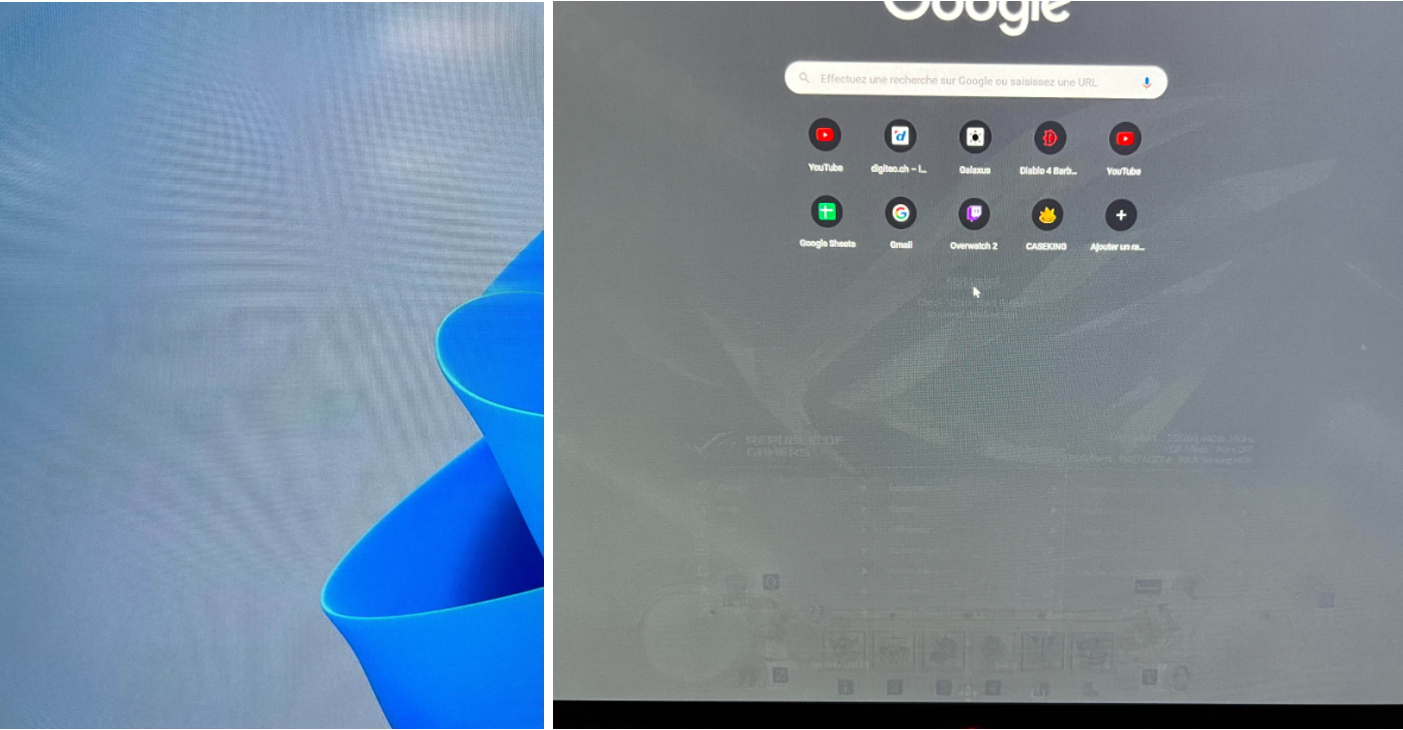
Ennek elkerülése érdekében vezettük be a pixeleltolás technológiát, ami enyhén mozgatja a megjelenített pixeleket, elkerülendő a statikus képek folyamatos megjelenítését a monitoron. Ez a funkció alapértelmezés szerint be van kapcsolva, láthatja a pixeleltolást használatban, miközben ez a viselkedés sem a használatot, sem a képtisztaságot nem befolyásolja. A mechanizmus jelentős mértékben csökkenti a beégés esélyét, gondoskodván az összes pixel egyenletes megvilágításáról és elsötétítéséről, így védve a kijelzőt az idővel jelentkező látható színeltolódásoktól.
1. ZenScreen OLED sorozat
Menjen végig a következő útvonalon: “ Rendszerbeállítás -> OLED beállítás ->Képernyővédelem”. Ez a funkció be- vagy kikapcsolható, javasoljuk, hogy mindig kapcsolja be OLED panele védelme érdekében.
Amint alább látható:
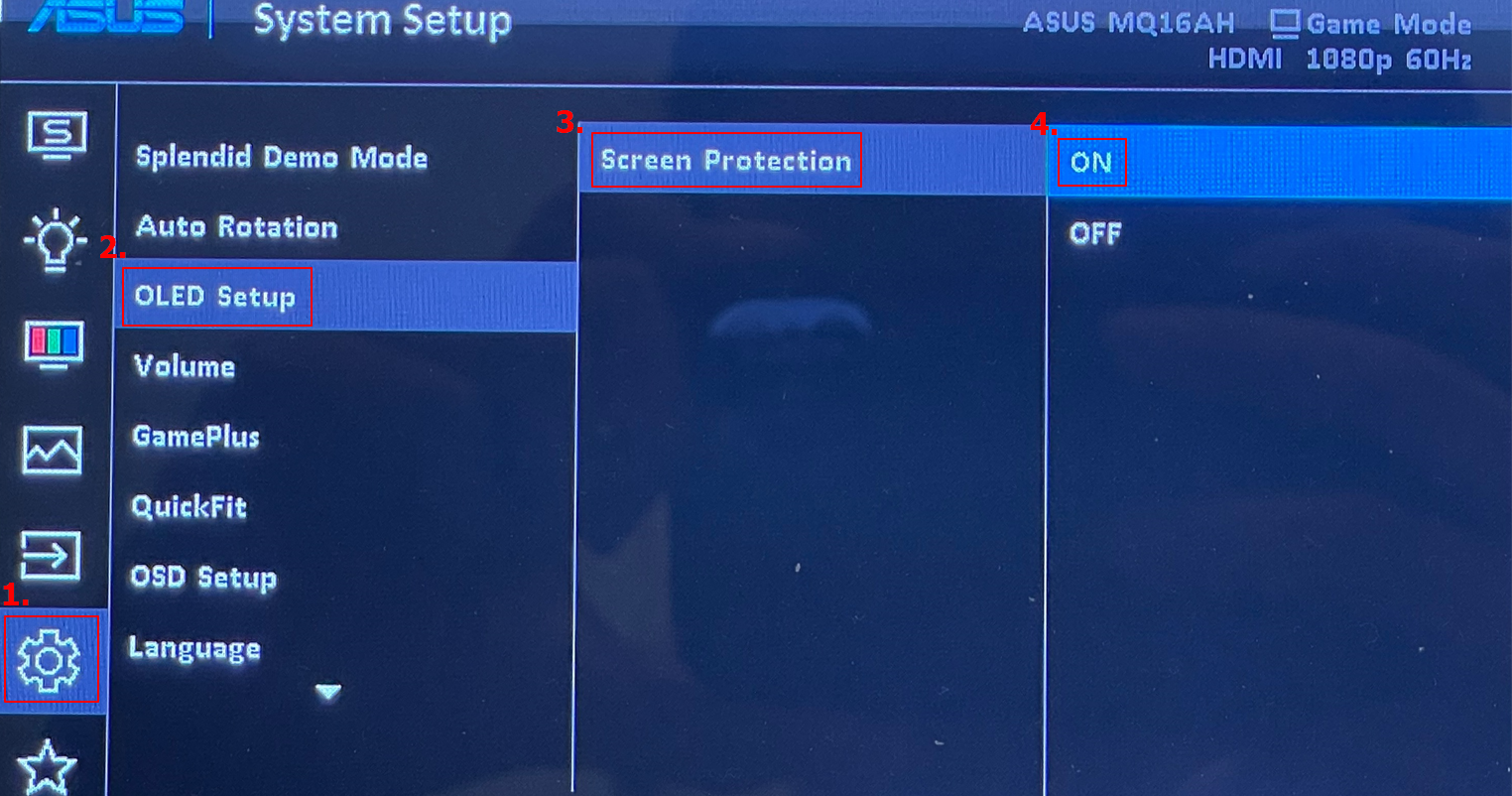
(Példa: MQ16AH)
2. ProArt OLED kijelző sorozat
Megnyitva a “Rendszerbeállítás -> Képernyővédelem” menüt, ez a funkció be- vagy kikapcsolható; javasoljuk, hogy mindig kapcsolja be OLED panele védelme érdekében.
Megjegyzés: Ha optikai paramétereket kell mérnie, javasoljuk, hogy kapcsolja ki a képernyővédő opciót, a mérési eredmények befolyásolásának elkerülése érdekében. Az optikai mérést követően kapcsolja be a képernyővédő opciót.
Amint alább látható:
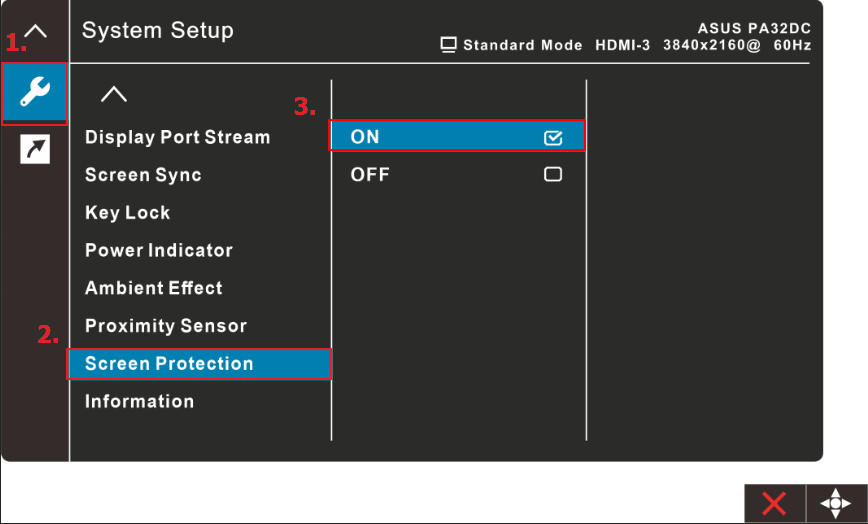
(Példa: PA32DC)
Megjegyzés:
1. Amennyiben a ProArt előzetes beállítása HDR PQ DCI, HDR PQ Rec 2020, HDR HLG BT2100, HDR_HLG DCI or HDR_DolbyVision, ez a [Képernyővédő] funkció nem fog működni.
2. PG OLED kijelző sorozat
Kövesse az alábbi útvonalat: [Rendszerbeállítás] ->[Képernyővédelem ->(Képernyővédő /Képernyőmozgatás/ Logó fényerő beállítása]
3. [Képernyővédő] A Képernyővédő funkció be/kikapcsolása. A képernyő fényereje automatikusan csökken, amikor semmi sem változik a képernyőn.
4. Pixeltisztítás: Azokat az esetleges problémákat kalibrálja, amelyek akkor jelentkezhetnek a képernyőn, ha a monitor hosszú időn át volt bekapcsolva. A folyamat nagyjából 6 percet vesz igénybe. A funkció automatikusan bekapcsol, amikor a monitor kikapcsol. A folyamat során ne húzza ki a tápkábelt. Ha bekapcsolja a monitort, a pixeltisztítás leáll.
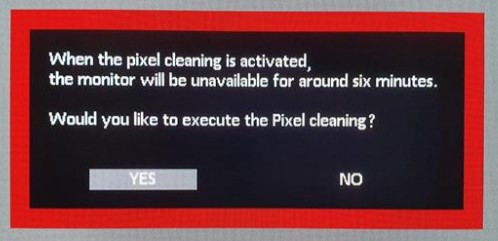
5. Képernyőmozgatás: Válassza ki a képernyőmozgatási szintet, annak elkerülése érdekében, hogy a képek beragadjanak a kijelző panelen.
6. Logó fényerő beállítása: Kapcsolja be ezt a funkciót, lehetővé téve a rendszer számára, hogy automatikusan beállítsa a logó fényerejét, az esetleges képminőségi problémák korrekciója érdekében.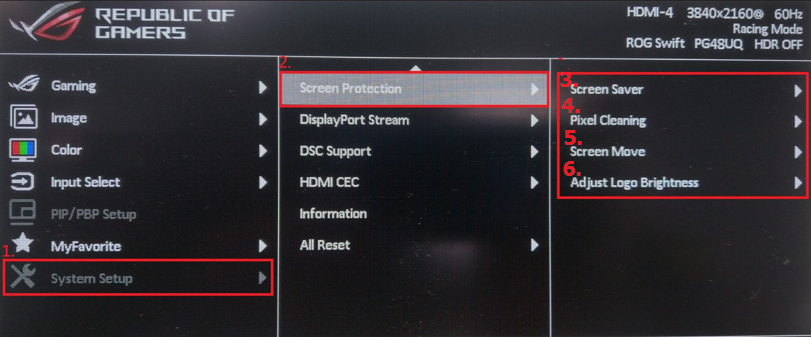
Példa : PG48UQ
Kérdések és válaszok
K1. Mikor kell [Pixeltisztítást] végezni?
V1-1: Ha az OLED-kijelzőt a mindennapi életben használja, ajánlott négyóránként elvégezni a "pixeltisztítást".
V1-2: Ha a képernyőn maradványok/képek beégése tapasztalható, kérjük, kapcsolja ki a képernyőt legalább egy órára (ajánlott egy nap), és a képernyőnek vissza kell térnie a normál állapotba, vagy ajánlott háromszor elvégezni a "pixeltisztítást" (ha a maradványok/képek beégése megszűnt, a végrehajtás leállításához).
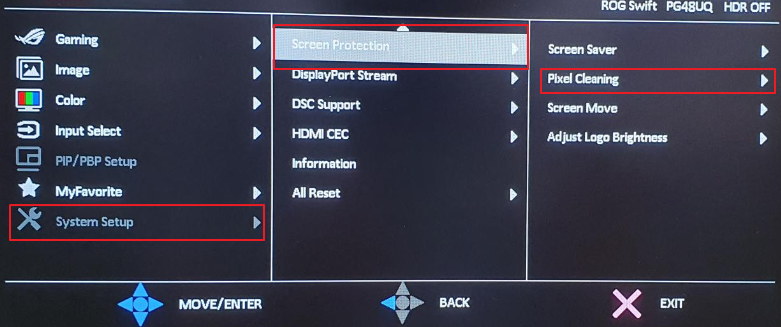
*Pixeltisztítás: Minden olyan problémát korrigál, ami olyan esetben jelentkezhet a képernyőn, ha a monitor hosszú időn át volt bekapcsolva. A folyamat nagyjából 6 percet vesz igénybe. A funkció automatikusan bekapcsol, amikor a monitor kikapcsol. A folyamat során ne húzza ki a tápkábelt. Ha bekapcsolja a monitort, a pixeltisztítás leáll.
Amennyiben a problémát a fenti lépésekkel próbálkozva sem sikerül megoldania, vegye fel a kapcsolatot az ASUS ügyfélszolgálati központjával a további útmutatásért.